1.联盟国
与任何新出现的技术或语言一样,始终掌握最新消息和更新始终很重要。 Swift作为一种语言也没有什么不同。 在Swift出现的短时间内,苹果发布了许多新的更新和增强功能。 因此,您首先需要注意语言的变化。 然后是整个开源的东西。 那本身就是另一只动物。
仅仅因为Swift已经成为开源软件,并不意味着您可以在任何地方使用该语言开始编写应用程序。 Apple建议您遵循一些准则,例如受支持的平台,语言本身的版本以及围绕这些准则的当前工具。 所有这些信息以及更多信息都可以在Swift.org中找到。 因此,最好在该网站上添加书签并相对频繁地访问它,以确保您始终了解最新信息。
话虽如此,需要有一个起点。 在撰写本文时,可用的最新版本快照是在传统Apple平台以及Ubuntu Linux 15.10和14.04上运行的Swift 2.2。 这就是我们的故事开始的地方。
2.设定
为了真正测试Swift编程语言的开放性,您将需要设置一个与当前版本快照之一匹配的开发环境。 这正是在此步骤中将要发生的事情。 如果您已经有一台运行适当版本的Ubuntu Linux的计算机,那么您就到目的地了。 如果没有,有一些步骤可以使您到达想要去的地方。
如果您还没有Linux系统可供使用,请不要担心。 在接下来的几个步骤中,您将设置一个与当前版本快照的规范相匹配的虚拟环境。
您可以使用任何您喜欢或喜欢的虚拟化软件。 我碰巧喜欢VirtualBox和Vagrant的组合。 如果您从未听说过这两种产品,则这里是基本概述。
VirtualBox是所谓的虚拟化软件,它使您可以在本机安装的操作系统(主机)上运行其他操作系统(客户端)。 Vagrant是一个附加软件,可让您轻松创建,配置和运行这些客户端操作系统。 如果您不想,则不必使用Vagrant 。 我只是觉得这使某些步骤更容易。
步骤1:安装VirtualBox
创建新的Swift开发环境的第一步是下载并安装VirtualBox 。 转到下载页面 ,选择与您的主机系统兼容的VirtualBox的版本,然后下载安装程序。 我正在使用OS X主机,因此我选择了该版本的安装程序。
下载后,安装过程非常简单。 只需按照安装程序的说明进行操作即可。

步骤2:安装Vagrant
如前所述,您无需使用Vagrant即可建立虚拟环境,但是这个小工具使这一过程变得异常简单。 首先,您需要将喜欢的浏览器指向Vagrant 下载页面 。
选择与您的主机操作系统兼容的Vagrant版本。 下载完安装程序后,您只需要运行安装过程即可。
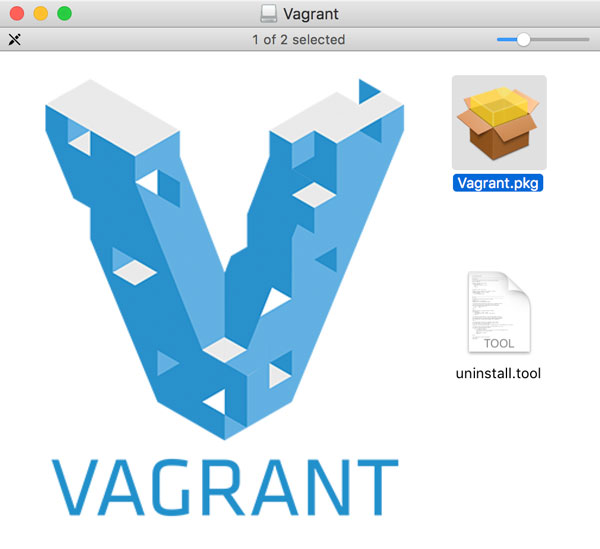
现在,您拥有快速创建Ubuntu Linux虚拟机所需的所有工具。 但是如何安装Linux副本呢? 好吧,这是我们要使用新朋友Vagrant进行的另一件事。
3.创建虚拟机
现在是时候最终使用VirtualBox和Vagrant创建Ubuntu Linux虚拟机了。 现在,您将开始看到使用Vagrant的强大功能。
第1步:配置无业游民
首先在主机上的某个位置创建一个新目录。 我通常从桌面开始,然后在必要时将其移至其他位置。 在该目录中,创建一个新的空文件,并将其命名为Vagrantfile 。 文件名很重要。 Vagrant使用此文件进行配置。
现在,您将使用一些Vagrant配置代码来处理以下步骤:
- 下载Ubuntu Linux并使其在VirtualBox中运行
- 安装Clang编译器
- 下载并安装Swift
- 将Swift添加到您的
PATH变量中以从任何位置使用它
你为什么要做所有这些事情? 因为这正是Swift.org上的安装说明告诉我们要做的。 但是,您无需手动完成所有操作,而只需一个Ruby脚本即可完成所有操作。
这个Ruby脚本在哪里? 这是Vagrantfile 。 即使Vagrantfile包含Ruby,您也不需要了解任何Ruby。 大多数情况是简单地将值分配给变量并运行一些shell脚本。 在您喜欢的文本编辑器中打开Vagrantfile并添加以下代码:
Vagrant.configure(2) do |config|
config.vm.box = "https://cloud-images.ubuntu.com/vagrant/trusty/20151218/trusty-server-cloudimg-amd64-vagrant-disk1.box"
config.vm.provision "shell", inline: <<-SHELL
sudo apt-get —assume-yes install clang
curl -O https://swift.org/builds/ubuntu1404/swift-2.2-SNAPSHOT-2015-12-22-a/swift-2.2-SNAPSHOT-2015-12-22-a-ubuntu14.04.tar.gz
tar zxf swift-2.2-SNAPSHOT-2015-12-22-a-ubuntu14.04.tar.gz
echo "export PATH=/home/vagrant/swift-2.2-SNAPSHOT-2015-12-22-a-ubuntu14.04/usr/bin:\"${PATH}\"" >> .profile
echo "Ready to rock and roll"
SHELL
end这些代码到底在做什么? 让我们看一下该脚本中的重要内容:
Vagrant.configure(2) do |config| 传入值2的configure方法将告诉Vagrant以下脚本正在使用v2配置。 这是Vagrant的当前主要版本。
config.vm.box = "http://cloud-images.ubuntu.com/vagrant/trusty/20151218/trusty-server-cloudimg-amd64-vagrant-disk1.box" 此行将设置从中下载和安装Ubuntu Linux磁盘映像的位置。 自动!
config.vm.provision "shell", inline: <<-SHELL现在,我们创建一个代码块,该代码块在客户端操作系统的外壳程序中一次执行一行代码。
sudo apt-get —assume-yes install clang使用内置的apt-get安装程序下载和安装Swift所需的Clang编译器。
curl -O https://swift.org/builds/ubuntu1404/swift-2.2-SNAPSHOT-2015-12-22-a/swift-2.2-SNAPSHOT-2015-12-22-a-ubuntu14.04.tar.gz使用curl下载适当的Swift版本以安装在客户端计算机上。
tar zxf swift-2.2-SNAPSHOT-2015-12-22-a-ubuntu14.04.tar.gz解压缩您在最后一步中下载的Swift版本。
echo "export PATH=/home/vagrant/swift-2.2-SNAPSHOT-2015-12-22-a-ubuntu14.04/usr/bin:\"${PATH}\"" >> .profile 将已解压缩的Swift版本的位置放入客户端计算机上的PATH变量中,以便您可以从任何位置引用Swift。
步骤2:执行脚本
现在,您已经创建了这个Vagrantfile来自动运行在Linux上运行Swift所需的设置,现在该运行它了。 打开命令提示符,并将目录更改为在其中创建Vagrantfile的目录。接下来,执行以下命令:
vagrant up 坐下来等。 根据您的Internet连接速度,此过程可能需要一些时间。 整个过程完成后,您应该在Vagrantfile中看到最后一个echo语句的结果, 准备摇摆 。
步骤3:验证其是否有效
设置的最后一部分只是简单地验证您到此为止所做的所有工作是否均已成功完成。 首先,您需要通过执行以下命令与新虚拟机建立连接:
vagrant ssh命令提示符将从主机命令提示符转换为ssh会话,该会话显示客户端计算机的命令提示符。 从这里,您现在应该能够使用以下命令来验证您的Swift安装:
swift --version 如果一切顺利,您应该看到类似于以下内容的输出:
Swift version 2.2-dev (LLVM *, CLANG *, Swift *) 括号中的LLVM,CLANG和Swift之后显示的值的详细信息并不重要。 您要做的只是确保看到与上面显示的行相似的内容。
4.让我们Swift
既然您已经创建了能够运行Swift代码的开发环境,那么现在该进行测试了。 从这一点开始,Swift有许多很棒的事情,例如使用REPL执行Swift代码,利用构建系统 ,甚至学习如何附加调试器 。
如果您按照本教程进行操作,那么我将假定您至少具有Swift编程语言的基本知识,并且知道REPL是什么,因此在这里我不会花很多时间。 至于构建系统和调试器,我将把这些作为练习留给您使用Swift.org的文档来解决。 因此,现在,我们将使事情保持简单,并编写一些简单的代码,使您看到在Linux上运行的某些Swift。
步骤1:编写一些代码
让我们在客户端计算机上的某个位置创建一个新目录,并在其中创建一个新文件。 将文件命名为sample.swift并在文本编辑器中将其打开。 将以下代码复制并粘贴到文件中,然后保存文件。
print("Running Swift on Linux is as easy as ...")
for num in 1...3 {
print("\(num)")
}
print("That is all!")是的,我知道这没什么了不起的,但可以满足我们的目的。 一旦将此Swift代码保存在sample.swift中 ,就可以退出编辑器以返回到命令提示符。
步骤2:编译并运行
现在回到命令提示符,您需要通过Swift编译器传递新文件。 Swift编译器的位置已被添加到PATH变量中,并且文件名为swiftc 。 要编译新的应用程序,您所需要做的就是执行以下命令。 确保您与sample.swift位于同一目录中,否则必须为编译器提供文件的完整路径。
swiftc sample.swift 如果编译步骤成功完成,您现在应该在同一目录中看到一个名为sample的新文件,没有扩展名。 要执行您的应用程序,只需在命令提示符下键入./sample ,您将看到以下输出:
Running Swift on Linux is as easy as ...
1
2
3
That is all!那里有。 在Linux上运行的功能齐全的Swift应用程序。 恭喜你! 你做到了!
在我们的Swift on Linux课程中了解更多信息
如果您想了解有关在Linux上使用Swift的更多信息,请查看Derek Jensen的关于在Linux上使用Swift的课程 。 Derek将帮助您将开源Swift进行测试。 您将学习如何在本机上或通过虚拟机在Linux上使用Swift进行安装和运行,并为Linux命令行编写一个简单的密码应用程序。 不到一个小时!
结论
从这里开始,天空才是极限。 您可以了解有关Swift的更多信息,以制作更加有趣和复杂的应用程序。 您可以返回并了解有关使用构建系统或调试器的更多信息,从而在设计和调试应用程序的方式上更加复杂。
选择实际上是您的。 无论您决定做什么,都绝对应该紧跟Swift.org上Swift的所有最新新闻和发行版。 在OS X以外的平台上使用Swift编程语言编写应用程序时,这将是您最重要的信息来源。
翻译自: https://code.tutsplus.com/tutorials/how-to-use-swift-on-linux--cms-25934





















 704
704

 被折叠的 条评论
为什么被折叠?
被折叠的 条评论
为什么被折叠?








